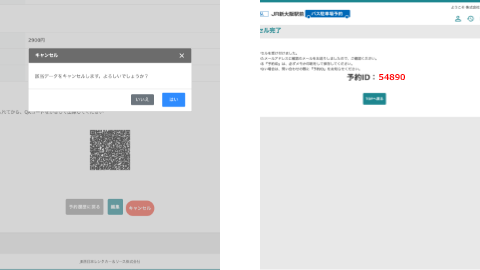ご予約の流れ
-
① 予約専用ホームページへ移動
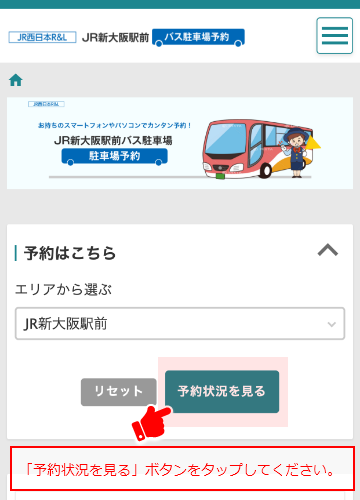
当サイトの予約するボタンをタップして予約専用ホームページに移動します。
予約専⽤ホームページの「予約状況を⾒る」ボタンをタップし、
予約状況画⾯に移動します。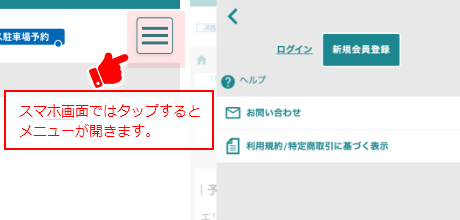
-
② 予約(空き)状況を確認
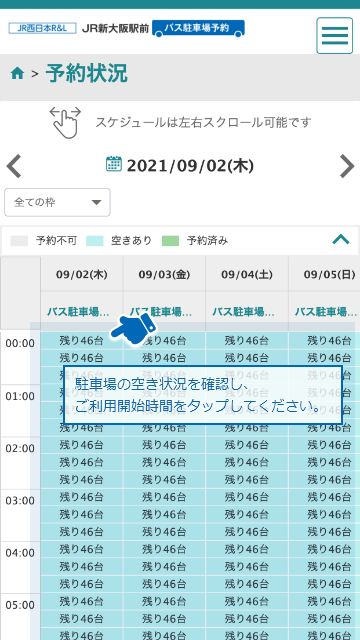
駐⾞場の空き状況を確認し、ご利⽤開始時間をタップすると、予約登録画⾯に移動します。
事前に「新規会員登録」ボタンから会員登録(無料)のみ⾏うこともできます。
※「新規会員登録」ボタンはメニューにあります。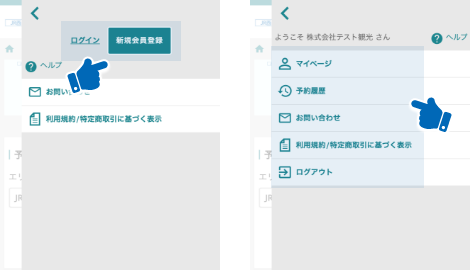
※予約履歴の確認や、予約のキャンセルをする際は、登録いただいた「ログインID」と「パスワード」を⼊⼒してログインしてください。
-
③ 予約に必要な情報を入力して予約番号を受け取る
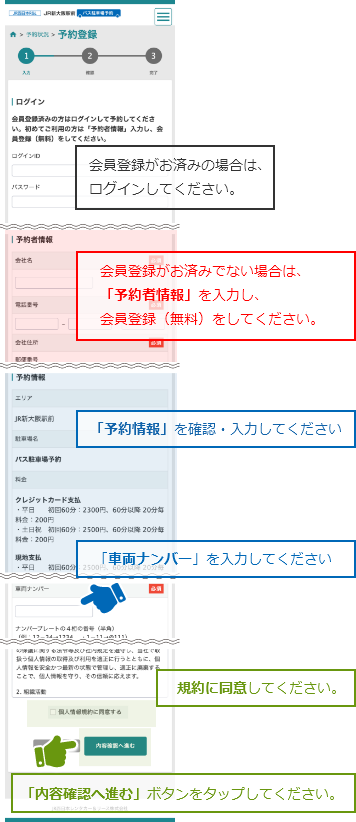
会員登録がお済みの場合は、「ログインID」と「パスワード」を⼊⼒し、「ログインして予約する」をタップしてください。
会員登録がお済みでない場合、初回の予約登録時に「予約者情報」を⼊⼒して会員登録(無料)をしてください。
※既に会員登録がお済みでログインされている⽅は⼊⼒不要です。「予約情報」を入力してください。
「⾞両ナンバー」は、ナンバープレートの4桁の番号を半⾓でお間違えのないよう⼊⼒してください。「個⼈情報規約に同意する」にチェックを⼊れてください。(「個⼈情報規約に同意する」は会員登録がお済みでない場合のみ表⽰されます。)
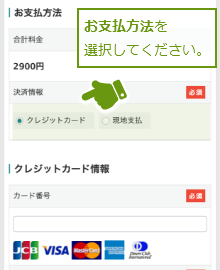
「内容確認へ進む」ボタンをタップすると、⼊⼒内容の確認画⾯に移動します。
「クレジットカード」または「現地⽀払」のいずれかを選択し、予約完了画⾯に進んでください。※「クレジットカード」を選択した場合、予約完了時に事前決済完了となり、現地精算機でのお⽀払いはございません。
※「現地⽀払」を選択した場合は、入庫時に精算機で料⾦をお⽀払いください。予約完了画⾯には「予約ID」が表⽰されます。
登録いただいたメールアドレスには「予約受付情報」と「QRコード」が届きます。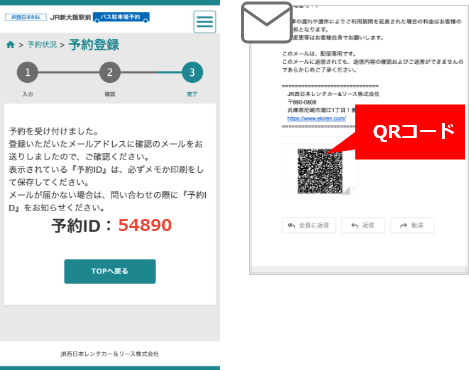
-
重要
「QRコード」は、駐⾞場ご利⽤時の駐⾞ゲートで必要となります。入庫後、精算機の読取⽤カメラにQRコードをかざして精算してください。
-
-
① 予約専用ホームページへ移動
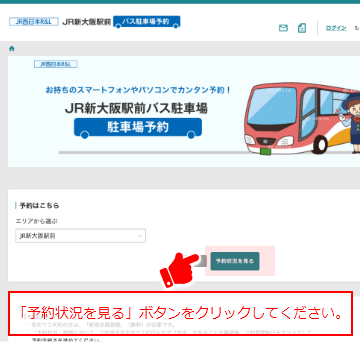
当サイトの予約するボタンをクリックして予約専用ホームページに移動します。
予約専⽤ホームページの「予約状況を⾒る」ボタンをクリックし、
予約状況画⾯に移動します。 -
② 予約(空き)状況を確認
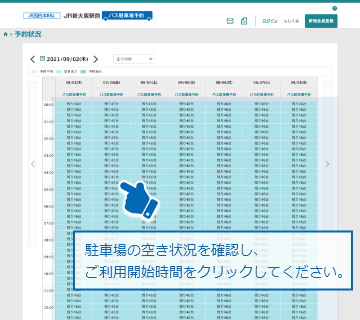
駐⾞場の空き状況を確認し、ご利⽤開始時間をクリックすると、予約登録画⾯に移動します。
事前に「新規会員登録」ボタンから会員登録(無料)のみ⾏うこともできます。
※「新規会員登録」ボタンはメニューにあります。
※予約履歴の確認や、予約のキャンセルをする際は、登録いただいた「ログインID」と「パスワード」を⼊⼒してログインしてください。
-
③ 予約に必要な情報を入力して予約番号を受け取る
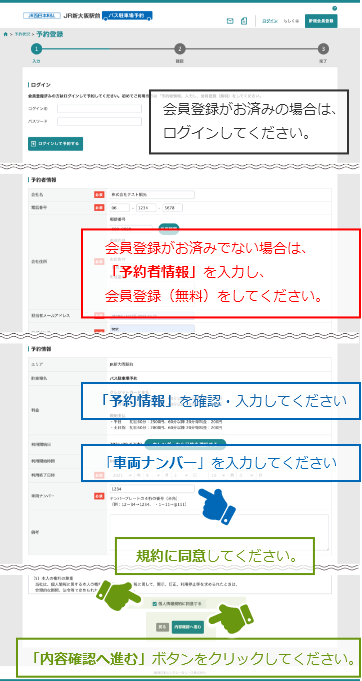
会員登録がお済みの場合は、「ログインID」と「パスワード」を⼊⼒し、「ログインして予約する」をクリックしてください。
会員登録がお済みでない場合、初回の予約登録時に「予約者情報」を⼊⼒して会員登録(無料)をしてください。
※既に会員登録がお済みでログインされている⽅は⼊⼒不要です。「予約情報」を入力してください。
「⾞両ナンバー」は、ナンバープレートの4桁の番号を半⾓でお間違えのないよう⼊⼒してください。「個⼈情報規約に同意する」にチェックを⼊れてください。(「個⼈情報規約に同意する」は会員登録がお済みでない場合のみ表⽰されます。)
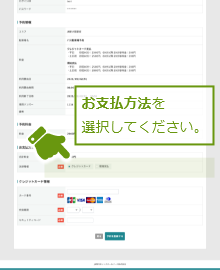
「内容確認へ進む」ボタンをクリックすると、⼊⼒内容の確認画⾯に移動します。
「クレジットカード」または「現地⽀払」のいずれかを選択し、予約完了画⾯に進んでください。※「クレジットカード」を選択した場合、予約完了時に事前決済完了となり、現地精算機でのお⽀払いはございません。
※「現地⽀払」を選択した場合は、入庫時に精算機で料⾦をお⽀払いください。予約完了画⾯には「予約ID」が表⽰されます。
登録いただいたメールアドレスには「予約受付情報」と「QRコード」が届きます。
-
重要
「QRコード」は、駐⾞場ご利⽤時の駐⾞ゲートで必要となります。出庫前に精算機の読取⽤カメラにQRコードをかざして精算してください。
-
予約履歴の確認/キャンセル
-
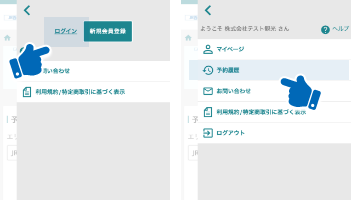
予約専⽤ホームページのメニューを開き、登録いただいた「ログインID」と「パスワード」を⼊⼒し、ログインしてください。
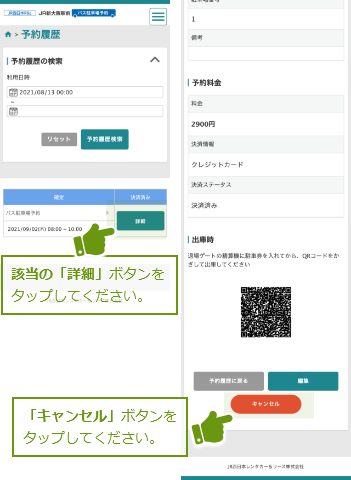
<予約履歴の確認>
メニューの「予約履歴」ボタンをタップしてください。
これまでの予約の状態が⼀覧で表⽰されます。
予約の詳細を確認する場合は「詳細」ボタンをタップしてください。<予約のキャンセル>
予約をキャンセルする場合、予約履歴の画⾯で該当する予約の「詳細」ボタンを
タップして、予約詳細画⾯に進んでください。予約詳細画⾯の「キャンセル」ボタンをタップすると確認メッセージが表⽰されますので「はい」ボタンをタップするとキャンセル完了となります。
登録済みのメールアドレスにもキャンセル完了通知が届きます。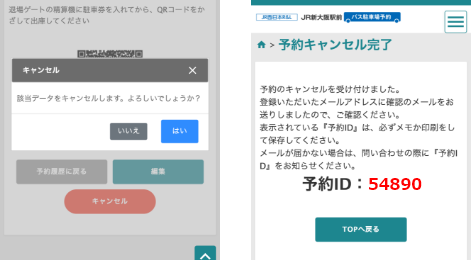
-
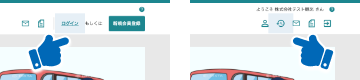
予約専⽤ホームページのメニューを開き、登録いただいた「ログインID」と「パスワード」を⼊⼒し、ログインしてください。
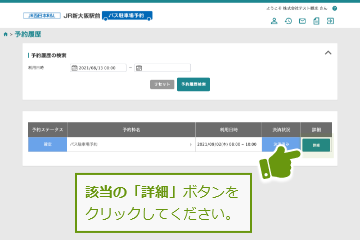
<予約履歴の確認>
メニューの「予約履歴」ボタンをクリックしてください。
これまでの予約の状態が⼀覧で表⽰されます。
予約の詳細を確認する場合は「詳細」ボタンをクリックしてください。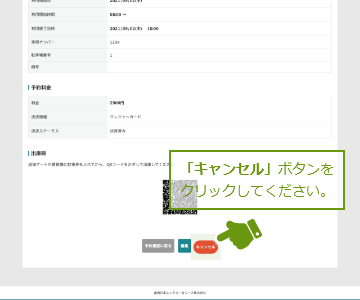
<予約のキャンセル>
予約をキャンセルする場合、予約履歴の画⾯で該当する予約の「詳細」ボタンを
クリックして、予約詳細画⾯に進んでください。予約詳細画⾯の「キャンセル」ボタンをクリックすると確認メッセージが表⽰されますので「はい」ボタンをクリックするとキャンセル完了となります。
登録済みのメールアドレスにもキャンセル完了通知が届きます。